Handy mit PC koppeln
So gehts mit Android
Installieren Sie auf Ihrem Smartphone die App Link zu Windows aus dem Google Play Store, Bild 1. Öffnen Sie am PC das Programm Smartphone-Link. Bei Windows 11 ist dieses meist vorinstalliert, Bild 2, ansonsten können Sie es via Einstellungen auf Ihrem PC installieren. Suchen Sie dort nach Smartphone-Link und aktivieren Sie den Eintrag.
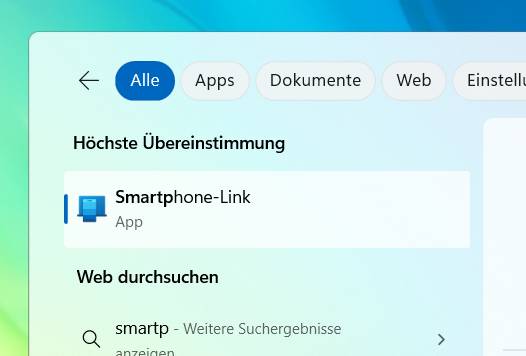
Bild 2: Smartphone-Link ist meist in Windows vorinstalliert. Suchen Sie einfach danach
Quelle: PCtipp.ch
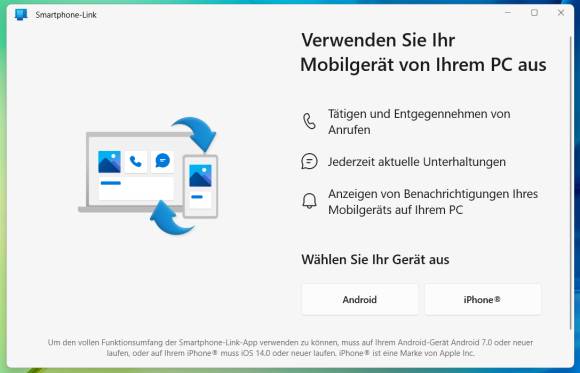
Bild 3: Link zu Windows fordert diverse Berechtigungen – diese sind für die Funktionen notwendig
Quelle: PCtipp.ch
Funktionen unter Android
- Benachrichtigungen empfangen: WhatsApp, SMS und App-Meldungen erscheinen direkt als Pop-up am PC
- SMS schreiben und lesen: Bequem mit der PC-Tastatur antworten
- Telefonie: Gespräche über den PC annehmen und führen
- Fotos übertragen: Bilder vom Smartphone per Maus auf den Desktop ziehen, Bild 4
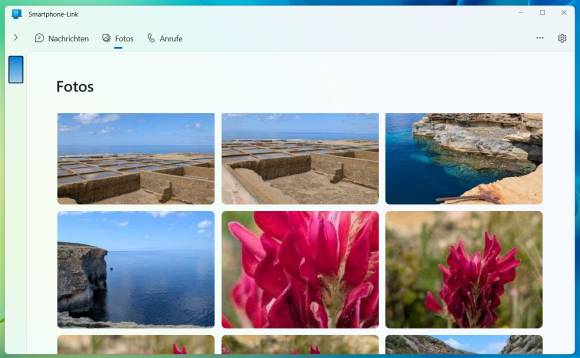 Bild 4: Vom PC aus lässt sich auf das Smartphone-Album zugreifenQuelle: PCtipp.ch
Bild 4: Vom PC aus lässt sich auf das Smartphone-Album zugreifenQuelle: PCtipp.ch - Apps vom Handy starten: WhatsApp, Instagram & Co. im eigenen Fenster auf dem Computer nutzen
- Bildschirm spiegeln: Handy-Oberfläche direkt auf dem PC anzeigen (inklusive Mausbedienung)
- Hotspot automatisch aktivieren (nur bestimmte Modelle): Der PC verbindet sich automatisch mit dem mobilen Hotspot
- Kamera als Webcam nutzen: Die Handykamera erscheint als auswählbare Kamera am Computer

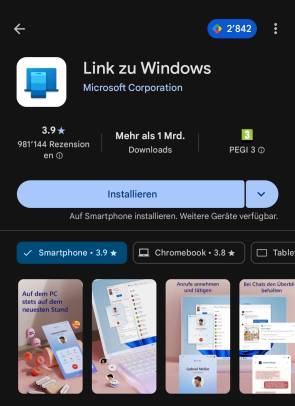





04.09.2025